UG飞机模型设计说明
UG飞机模型设计

飞机模型设计一.主体设计1.新建文件夹,在文件新建【模板】中选择【模型】,新文件名中输入“aeronef”,点击确定。
2.在【曲线】工具栏里单击【圆弧/圆】绘制直径28的圆。
3.在【编辑曲线】工具条中单击【分割曲线】,根据提示将上一步绘制的圆4等分,最后点击确定,退出【分割曲线】。
4.单击【草绘】,以默认平面作为草绘平面,绘制如图1-1所示草绘轮廓。
图1-15.在键盘上按Ctrl+Q,退出草绘返回建模界面。
6.选择YC-XC平面作为草绘平面,绘制如图 1.2所示草绘轮廓。
图1.27.按Ctrl+Q,返回建模模式。
8 选择【已扫掠】按钮,弹出【已扫掠】,按照如图1-3所示方法选择曲线,完成扫掠曲线。
图1-39.选择上步创建的扫掠曲面,创建镜像曲面,之后选择【缝合】按钮结果如图1-4所示图1-410. 选择【曲线】中【圆弧/圆】按钮,绘制直径29的圆,退出草绘,选择拉伸此曲线注意选择拉伸片体。
结果如图1-5所示。
图1-511.缝合拉伸片体和前面创建的片体。
12 点击草绘按钮,选择YC-ZC按钮绘制如图1-6所示草绘轮廓图1-613.退出草绘,选择上一步创建的曲线,选择拉伸按钮,双向拉伸,结果如图1.7图1.714.通过一系列操作绘制如图1-8所示曲线图1-815.拾取片体的边界曲线,选择【网络曲格】对话框,创建曲面,之后选择YC-ZC平面做镜像平面,结果如图1-9图1-916.选择XC-YC平面作为草绘平面,绘制如图1-10所示的草绘轮廓图1-1017.退出草绘平面,选择【修建的片体】按钮,先选择主曲面,然后再选择上一步创建的曲线,在【投影沿着】下拉菜单上选择【ZC正轴】,单击确定修建的片体,如图1-11。
如图1-1118.选择YC-ZC平面作为草绘的平面,绘制如图1-12所示的样条曲线,图1-1219.按Ctrl+Q返回建模界面。
20.点击【样条】,绘制如图1-13所示曲线图1-1321.点击【通过网络曲格】命令,创建网格曲面,如图1-14图1-1422.将创建的网络曲面与主体曲面缝合。
基于UGnx60软件环境下战斗机模型的三维建模毕业设计_说明
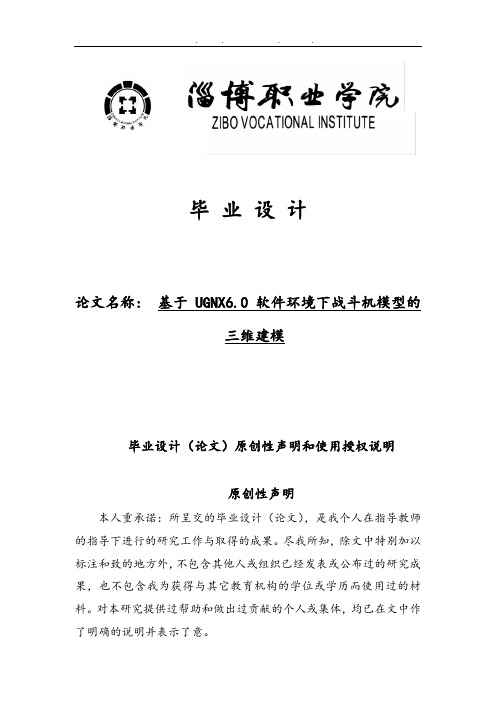
毕业设计论文名称: 基于UGNX6.0软件环境下战斗机模型的三维建模毕业设计(论文)原创性声明和使用授权说明原创性声明本人重承诺:所呈交的毕业设计(论文),是我个人在指导教师的指导下进行的研究工作与取得的成果。
尽我所知,除文中特别加以标注和致的地方外,不包含其他人或组织已经发表或公布过的研究成果,也不包含我为获得与其它教育机构的学位或学历而使用过的材料。
对本研究提供过帮助和做出过贡献的个人或集体,均已在文中作了明确的说明并表示了意。
作者签名:日期:指导教师签名:日期:使用授权说明本人完全了解大学关于收集、保存、使用毕业设计(论文)的规定,即:按照学校要求提交毕业设计(论文)的印刷本和电子版本;学校有权保存毕业设计(论文)的印刷本和电子版,并提供目录检索与阅览服务;学校可以采用影印、缩印、数字化或其它复制手段保存论文;在不以赢利为目的前提下,学校可以公布论文的部分或全部容。
作者签名:日期:学位论文原创性声明本人重声明:所呈交的论文是本人在导师的指导下独立进行研究所取得的研究成果。
除了文中特别加以标注引用的容外,本论文不包含任何其他个人或集体已经发表或撰写的成果作品。
对本文的研究做出重要贡献的个人和集体,均已在文中以明确方式标明。
本人完全意识到本声明的法律后果由本人承担。
作者签名:日期:年月日学位论文使用授权书本学位论文作者完全了解学校有关保留、使用学位论文的规定,同意学校保留并向国家有关部门或机构送交论文的复印件和电子版,允许论文被查阅和借阅。
本人授权大学可以将本学位论文的全部或部分容编入有关数据库进行检索,可以采用影印、缩印或扫描等复制手段保存和汇编本学位论文。
涉密论文按学校规定处理。
作者签名:日期:年月日导师签名:日期:年月日指导教师评阅书评阅教师评阅书教研室(或答辩小组)与教学系意见目录第一章绪论41.1实体建模综述41.1.1 实体建模的优点41.1.2 术语51.1.3 工具栏51.1.4 布尔运算51.2 创建基准特征51.2.1 创建基准平面51.2.2 创建基准轴61.3 体素特征6第二章 UG NX6.0操作基础62.1 功能介绍62.1.1 Gateway模块62.1.2 CAD模块62.1.3 CAM模块72.1.4 钣金模块72.1.5 运动仿真模块72.1.6 其他模块72.2 软件特点72.3 用户界面82.3.1 软件启动82.3.2 用户界面82.3.3 文件操作9第三章基于UG NX6.0软件环境下战斗机模型的三维建模113.1 战斗机起落架门的设计建模113.1.1 战斗机起落架门设计113.1.2 战斗机起落架门的设计过程133.2 战斗机起落架的设计143.2.1 圆柱体的创建143.2.2 轮胎的创建173.3 飞机驾驶舱盖的设计203.3.1 驾驶舱绘制方法203.3.2 驾驶舱的绘制203.4 尾翼的创建233.4.1 战斗机尾翼233.4.2 尾翼拉伸243.5 机身的创建253.5.1 机身草图的创建253.5.2 机身的前端263.5.3 机身尾部273.5.4 机翼部分283.5.5 机身下部283.6 导弹的绘制29致32参考文献32摘要装配就是将多个零件按照实际生成流程组装成一个部件和完整产品的过程。
基于UGNX10.0环境下歼-10三维建模
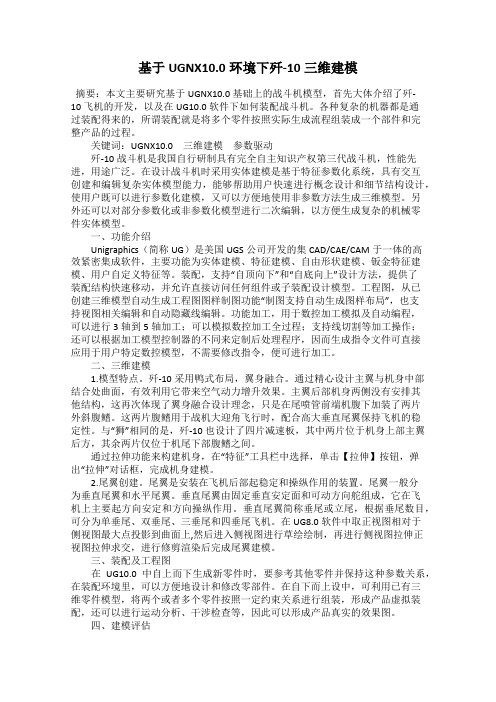
笔者详细分析了各种软件设计中的方案及各自特点,分析指出了如何根据建模指令设计模型零部件,详细说明了怎样对模型零件进行装配,最后总结出一套合理、可行、实用的方案供大家实施。
参考文献
[1]王海勇主编数控模型结构与维修.北京:化学工业出版社,2009。
[2]赵娟主编CAD机械绘图பைடு நூலகம்北京:机械工业出版社,2008。
[3]谢雷主编机械结构基础.北京:高等教育出版社,2008。
[4]史立峰主编CAD/CAM应用技术.北京:化学工业出版社,2009。
[5]杨晓晋等UGNX10.0中文版机械设计从入门到精通[M].北京:人民邮电出版社,2015。
通过拉伸功能来构建机身,在“特征”工具栏中选择,单击【拉伸】按钮,弹出“拉伸”对话框,完成机身建模。
2.尾翼创建。尾翼是安装在飞机后部起稳定和操纵作用的装置。尾翼一般分为垂直尾翼和水平尾翼。垂直尾翼由固定垂直安定面和可动方向舵组成,它在飞机上主要起方向安定和方向操纵作用。垂直尾翼简称垂尾或立尾,根据垂尾数目,可分为单垂尾、双垂尾、三垂尾和四垂尾飞机。在UG8.0软件中取正视图相对于侧视图最大点投影到曲面上,然后进入侧视图进行草绘绘制,再进行侧视图拉伸正视图拉伸求交,进行修剪渲染后完成尾翼建模。
基于UGNX10.0环境下歼-10三维建模
摘要:本文主要研究基于UGNX10.0基础上的战斗机模型,首先大体介绍了歼-10飞机的开发,以及在UG10.0软件下如何装配战斗机。各种复杂的机器都是通过装配得来的,所谓装配就是将多个零件按照实际生成流程组装成一个部件和完整产品的过程。
基于UG的飞机模型造型设计
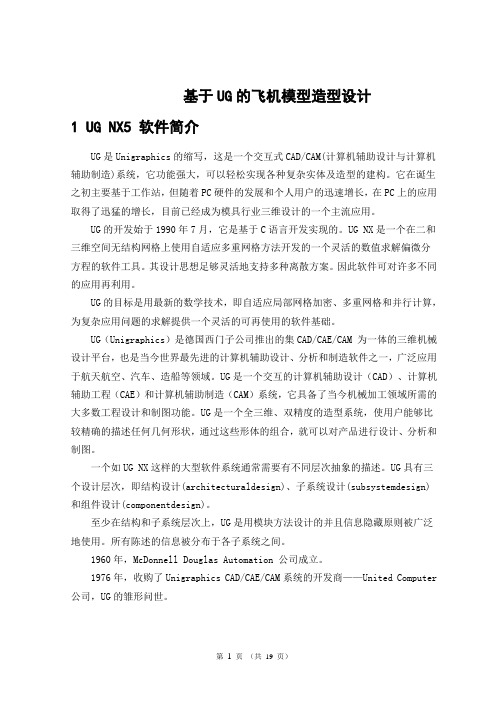
基于UG的飞机模型造型设计1 UG NX5 软件简介UG是Unigraphics的缩写,这是一个交互式CAD/CAM(计算机辅助设计与计算机辅助制造)系统,它功能强大,可以轻松实现各种复杂实体及造型的建构。
它在诞生之初主要基于工作站,但随着PC硬件的发展和个人用户的迅速增长,在PC上的应用取得了迅猛的增长,目前已经成为模具行业三维设计的一个主流应用。
UG的开发始于1990年7月,它是基于C语言开发实现的。
UG NX是一个在二和三维空间无结构网格上使用自适应多重网格方法开发的一个灵活的数值求解偏微分方程的软件工具。
其设计思想足够灵活地支持多种离散方案。
因此软件可对许多不同的应用再利用。
UG的目标是用最新的数学技术,即自适应局部网格加密、多重网格和并行计算,为复杂应用问题的求解提供一个灵活的可再使用的软件基础。
UG(Unigraphics)是德国西门子公司推出的集CAD/CAE/CAM 为一体的三维机械设计平台,也是当今世界最先进的计算机辅助设计、分析和制造软件之一,广泛应用于航天航空、汽车、造船等领域。
UG是一个交互的计算机辅助设计(CAD)、计算机辅助工程(CAE)和计算机辅助制造(CAM)系统,它具备了当今机械加工领域所需的大多数工程设计和制图功能。
UG是一个全三维、双精度的造型系统,使用户能够比较精确的描述任何几何形状,通过这些形体的组合,就可以对产品进行设计、分析和制图。
一个如UG NX这样的大型软件系统通常需要有不同层次抽象的描述。
UG具有三个设计层次,即结构设计(architecturaldesign)、子系统设计(subsystemdesign)和组件设计(componentdesign)。
至少在结构和子系统层次上,UG是用模块方法设计的并且信息隐藏原则被广泛地使用。
所有陈述的信息被分布于各子系统之间。
1960年,McDonnell Douglas Automation 公司成立。
1976年,收购了Unigraphics CAD/CAE/CAM系统的开发商——United Computer 公司,UG的雏形问世。
模型飞机设计及其数控加工

模型飞机设计及其数控加工引言模型飞机作为一种常见的娱乐和教育工具,广受喜爱。
随着科技的发展,数控加工技术在模型飞机设计和制造领域中的应用越来越广泛。
本文将介绍模型飞机的设计流程以及数控加工在模型飞机制造过程中的应用。
模型飞机的设计流程模型飞机的设计是模型制造过程中的关键一环。
一个好的设计能够确保模型飞机的稳定性、飞行能力和外观效果。
下面是模型飞机设计的基本流程:1.需求分析:在设计开始之前,需要对模型飞机的用途、飞行性能、尺寸要求等进行需求分析,明确设计目标。
2.三维建模:使用计算机辅助设计(CAD)软件进行三维建模,创建模型飞机的几何模型。
在建模过程中,需要考虑飞机的机翼形状、机身结构、尾翼设计等因素。
3.实体参数化设计:根据飞机的几何模型,进行参数化设计,确定各个部件的尺寸和位置。
通过参数化设计,可以实时调整飞机各部件的尺寸,以满足设计要求。
4.飞行模拟与性能评估:在设计完成后,使用飞行仿真软件对模型飞机进行飞行模拟和性能评估。
通过模拟分析,可以评估飞机的稳定性、机动性和飞行特性。
5.设计优化:根据飞行模拟和性能评估的结果,对模型飞机的设计进行优化。
优化的目标可以是减小阻力、提升升力、改善飞行稳定性等。
数控加工在模型飞机制造中的应用数控加工是一种通过预先编程的控制系统,使工具和工件在多个坐标轴上自动移动,进行精确的切削加工的方法。
在模型飞机制造过程中,数控加工起到了关键的作用。
以下是数控加工在模型飞机制造中的几个应用方面:1.零件加工:模型飞机由各种不同零件组装而成,这些零件需要进行加工。
通过数控加工,可以实现高精度的零件加工,确保各个零件的尺寸和形状精确度。
2.零件修整:数控加工还可以用于对零件进行修整。
在模型飞机制造过程中,零件之间的配合关系非常重要。
通过数控加工的修整过程,可以确保零件之间的配合度和连接紧密度。
3.快速切削加工:数控加工具备高速切削的特点,可以实现较快的零件加工和修整。
基于UG的飞机模型建模
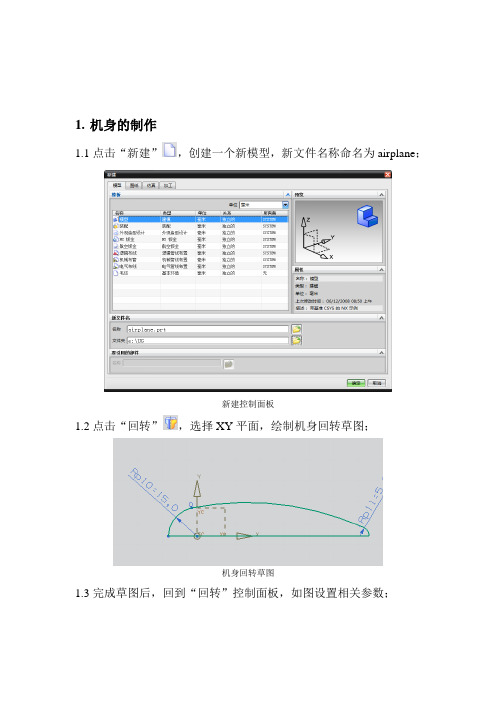
1.机身的制作
1.1点击“新建”,创建一个新模型,新文件名称命名为airplane;
新建控制面板
1.2点击“回转”,选择XY平面,绘制机身回转草图;
机身回转草图
1.3完成草图后,回到“回转”控制面板,如图设置相关参数;
1.4点击确定,完成机身回转的制作;
2.驾驶舱的制作
2.1点击“球”工具,球形切除驾驶舱;
球心位置及参数
球的直径参数
最后切除的驾驶舱3.机翼的制作
3.1点击“拉伸”工具,选择XY平面,绘制机翼一侧草图;
机翼一侧草图
3.2利用“镜像”工具,完成另一侧机翼;
“镜像”控制面板
镜像后的机翼草图
3.3点击“完成草图”,回到“拉伸”控制面板,设置如图中参数;
机翼拉伸控制面板及参数
3.4点击确定,完成机翼的制作;
机翼实体
4.机尾的制作
4.1利用“拉伸”工具,建立一基准面;
基准面4.2在基准面上绘制草图,如图:
机尾草图4.3利用“垫块”工具,完成机尾制作;
“垫块”控制面板
4.4点击确定,完成机尾的制造;
机尾实体
5.后期处理
5.1利用“边倒圆”工具,给机翼倒圆角;
“边倒圆”控制面板及参数
倒圆角后的机翼
5.2利用“边倒圆”工具,给机尾上端倒圆角;
机尾上端倒圆角控制面板及参数
机尾上端倒圆角
5.3利用“边倒圆”工具,给机尾下端倒圆角;
机尾下端倒圆角控制面板及参数
机尾下端倒圆角6.飞机的最后实体图
飞机三维效果图。
玩具飞机模具设计说明书

玩具飞机设计08计算机辅助设计与制造2班肖叶林08621030指导老师:匡和碧目录引言――――――――――――――――――――3 1制品分析――――――――――――――――――3 2塑料的选择―――――――――――――――――3 3成型零件设计――――――――――――――――4 4模架的选择―――――――――――――――――5 5注塑模侧向分型机构―――――――――――――6 6浇注系统设计――――――――――――――――6 7温度控制系统――――――――――――――――8 8脱模系统设计――――――――――――――――8 9排气系统设计――――――――――――――――9 10导向定位系统设计―――――――――――――10 11注射机的选择―――――――――――――――10 12模具装配与零件图―――――――――――――11 13设计总结―――――――――――――――――22引言塑料是20世纪人类的重大发明,它的发明和广泛使用,为人类的物质文明谱写了新的篇章,现在人民对塑料的运用成了生活不可缺少的一部分,大大推动了人类社会的进步和繁荣。
1 制品分析本人设计的是一个玩具飞机,飞机由上盖和下盖组成,上盖尺寸为110MM*121MM*35MM,下盖尺寸为110MM*121MM*12.5MM,零件不是很大,所以我做成一模两腔,对角排位,采用侧浇口直接进胶,上盖有两只灯凸起来了,所以产品内部要做成斜顶,产品外面可以做成滑块,也可以做成枕位,如果做成滑块那模坯要加大,增加了模具制造成本,模具加工增加了困难,使模具结构变的复杂,模具结构越复杂就越容易损坏,所以本人采用了做用了做成枕位.2塑料的选择由于是玩具飞机所以小孩子在玩的时候会经常丢到地上去,所以对制品材料要求硬度比较高,本人采用了ABS(丙烯腈-丁二烯—苯乙烯共聚物)ABS的收缩率在0.4%-0.7%之间。
常用收缩率为0.5%,这里采用0.5%。
ABS制品强度高、刚性好、硬度、耐冲击性、制品表面光泽性好,耐磨性好。
玩具飞机的数字化造型设计

本设计内容为玩具飞机的数字化造型设计,在深入学习了UG NX7.0三维建模的基础上,运用UG NX7.0软件平台,完成了玩具飞机的数字化造型设计。
本设计共分以下部分:利用点线面构建线架,然后构建曲面。
最终完成玩具飞机建模。
通过本次毕业设计,不但对所学专业知识进行了综合深入的应用,还进一步提升了自身收集资料、自学和分析问题与解决问题的能力,对于UG有了更深入的了解和认识,掌握了更多使用技巧。
关键词玩具飞机;UG NX7.0;三维建模第1章绪论 (1)1.1 UG的简介 (1)1.1.1 UG软件的作用及地位 (1)1.1.2 UG软件的主界面介绍 (1)1.2 玩具飞机的建模分析 (2)第2章玩具飞机的三维建模 (3)2.1玩具飞机上盖的建模 (3)2.1.1新建文件 (3)2.1.2 玩具飞机的机身建模 (3)2.1.3玩具飞机的机尾建模 (7)2.1.4 玩具飞机机顶盖的建模 (9)2.1.5 玩具飞机的片体加厚 (11)2.1.6 玩具飞机上盖机窗的建模 (12)2.1.7玩具飞机机翼的建模 (15)2.2飞机下盖的三维建模 (19)2.2.1飞机上盖图层的隐藏 (19)2.2.2玩具飞机下座的建模 (19)2.2.3 玩具飞机后尾的建模 (22)2.2.4玩具飞机的机头建模 (24)2.2.5 玩具飞机的中轴建模 (32)2.2.6 玩具飞机叶轮的建模 (34)2.2.7 玩具飞机的轮子建模 (35)第3章玩具飞机的装配及渲染 (41)3.1 玩具飞机的装配 (41)3.1.1装配前的准备 (41)3.1.2 装配 (41)3.2 玩具飞机的渲染 (43)结论 (44)参考文献 (45)附录 (45)第1章绪论1.1 UG的简介UG是西门子公司的集 CAD/CAM/CAE功能于一体的软件集成系统。
UG是Unigraphics的缩写,是一个商品名。
这是一个交互式CAD/CAM(计算机辅助设计与计算机辅助制造)系统,它功能强大,可以轻松实现各种复杂实体及造型的建构。
客机ug课程设计

客机ug课程设计一、教学目标本课程的教学目标是使学生掌握客机的基本知识、设计和操作原理,提高学生的技术应用能力和创新意识,培养学生的团队合作精神和实践能力。
具体来说,知识目标包括:了解客机的基本结构、性能参数和设计原理;掌握客机各个系统的功能和工作原理;了解客机设计中的关键技术问题。
技能目标包括:能够运用客机设计的基本原理和工具进行简单的客机设计;能够进行客机性能分析和技术评估;能够运用团队合作的方式完成复杂的客机设计任务。
情感态度价值观目标包括:培养学生对航空技术的兴趣和热情,提高学生的创新意识;培养学生团队合作、勇于探究的科学精神;培养学生的社会责任感,使学生认识到航空技术发展对社会进步的重要性。
二、教学内容根据课程目标,教学内容主要包括客机基本知识、设计原理和操作技术。
具体安排如下:1.客机基本知识:介绍客机的基本结构、性能参数和分类,包括客机的主要组成部分如机身、机翼、尾翼、发动机等,以及相应的性能指标如最大起飞重量、最大飞行速度、航程等。
2.客机设计原理:讲解客机设计的基本原理和方法,包括客机气动设计、结构设计、系统设计等方面的内容,重点介绍客机设计中的关键技术问题,如气动布局、材料选择、重量控制等。
3.客机操作技术:讲解客机的操作原理和操作方法,包括飞行控制系统、导航系统、通信系统等方面的内容,使学生了解客机操作的基本流程,提高学生的实际操作能力。
三、教学方法为了达到课程目标,我们将采用多种教学方法,如讲授法、案例分析法、实验法等。
1.讲授法:通过教师的讲解,使学生掌握客机的基本知识和设计原理,引导学生了解客机发展的最新动态。
2.案例分析法:通过分析具体的客机设计案例,使学生了解客机设计的实际过程,培养学生的实际操作能力。
3.实验法:学生进行客机模拟实验,使学生能够亲手操作客机模拟设备,提高学生的实际操作能力。
四、教学资源为了支持教学内容和教学方法的实施,我们将选择和准备以下教学资源:1.教材:选用国内外的优秀教材,如《客机设计基础》等,为学生提供系统的理论知识。
飞机模型设计方案
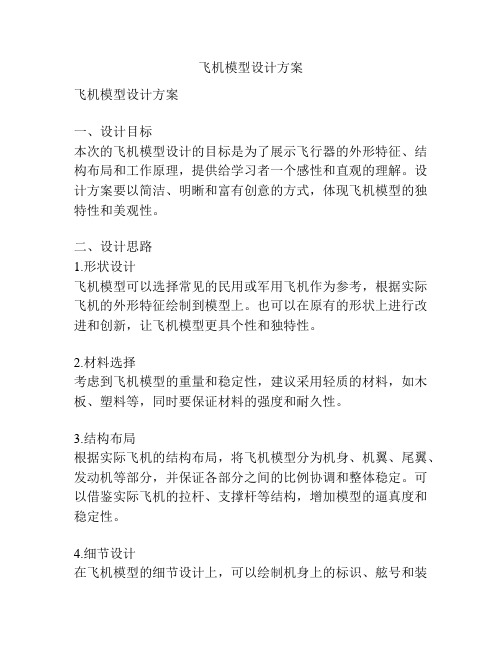
飞机模型设计方案飞机模型设计方案一、设计目标本次的飞机模型设计的目标是为了展示飞行器的外形特征、结构布局和工作原理,提供给学习者一个感性和直观的理解。
设计方案要以简洁、明晰和富有创意的方式,体现飞机模型的独特性和美观性。
二、设计思路1.形状设计飞机模型可以选择常见的民用或军用飞机作为参考,根据实际飞机的外形特征绘制到模型上。
也可以在原有的形状上进行改进和创新,让飞机模型更具个性和独特性。
2.材料选择考虑到飞机模型的重量和稳定性,建议采用轻质的材料,如木板、塑料等,同时要保证材料的强度和耐久性。
3.结构布局根据实际飞机的结构布局,将飞机模型分为机身、机翼、尾翼、发动机等部分,并保证各部分之间的比例协调和整体稳定。
可以借鉴实际飞机的拉杆、支撑杆等结构,增加模型的逼真度和稳定性。
4.细节设计在飞机模型的细节设计上,可以绘制机身上的标识、舷号和装饰图案,增加模型的美观性和表现力。
可以利用贴纸、喷绘或者涂装等方式完成。
三、制作工艺1.切割根据设计的图纸,将所选材料按照要求切割成对应的形状和尺寸。
2.拼装根据设计的结构布局,将各部分的零件通过胶水、螺丝等方式进行拼装,确保模型的稳定性和结构的合理性。
3.上色根据设计的细节图案,将模型进行上色和装饰,使其更具立体感和逼真度。
4.润色对模型进行润色处理,增加其光滑度和质感。
5.修整对模型进行细致的修整,确保其线条流畅和整体和谐。
四、安全注意事项1.制作飞机模型时要小心使用刀具和剪刀,以防意外伤害。
2.制作前要仔细阅读材料的相关使用说明,确保材料的安全使用。
3.在涂装过程中要注意通风,避免吸入有害气体。
4.制作好的飞机模型要放置在干燥、通风的地方,避免受潮或受损。
设计完成后,我们可以利用飞机模型进行教学、展示或者操作演示,让学习者更直观地了解飞行器的结构和工作原理。
通过手工制作模型的过程,还可以培养学习者的动手能力和创造能力。
飞机U型、V型零件模具设计
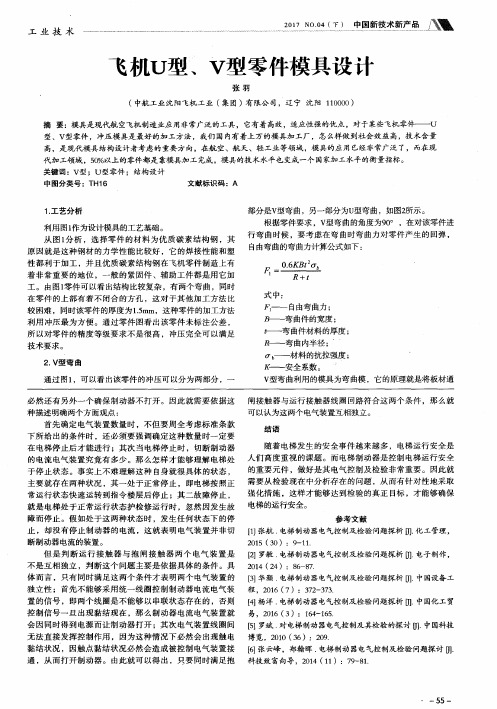
必然 还有另 外一个 确保 制动器不 打开 。 因此 就需 要依据这 闸接触 器与运 行接触 器线 圈回路符 合这两个 条件 ,那 么就
种描述 明确两个方面观点 : 可以认 为这两个 电气装置互相独立 。
结 语
首 先确 定 电气 装置数 量 时 ,不但要 周全 考虑标 准条 款 下所 给 出的条件 时 ,还 必须要 强调确定 这种 数量 时一定要
关键 词 :V 型 ;U型 零 件 ;结 构 设 计
中图分 类号 :T H1 6
文献 标识 码 :A
1 . 工 艺 分 析
部分是V 型弯曲 ,另一部分 为u型弯 曲,如 图2 所示 。
利用 图l 作为设计模具的工艺基础。
根据零件要求 ,v型弯曲的角度为9 O 。 ,在对该零件进 行弯 曲时候 ,要考 虑在弯 曲时弯 曲力对零 件产生 的 回弹 ,
在 电梯停 止后才 能进行 ;其次 当 电梯 停止 时 ,切 断制动 器
随着 电梯 发生 的安全事件 越来 越多 ,电梯运行 安全是
的 电流 电气 装置究 竟有 多少 。那 么怎样 才能 够理解 电梯处 人 们高 度重视 的课题 。而 电梯 制动 器是控制 电梯运行 安全 的重要元 件 ,做好 是其 电气 控制及 检验非 常重要 。因此就 于停 止状态 。事 实上不 难理解 这种 自身就很 具体 的状态 , 主要 就存在 两种状 况 ,其 一处 于正常停 止 ,即 电梯 按照 正 需要从 检验现 在 中分 析存在 的问题 ,从 而有 针对性 地采取 常运 行状态 快速运 转到 指令楼 层后停 止 ;其 二故 障停止 , 强化措施 ,这 样才 能够达 到检验 的真正 目标 ,才能 够确保
所 以对零件 的精度 等级 要求不 是很高 ,冲压 完全 可 以满 足
ug飞机模型设计简易步骤

第一步:新建文件。
单击新建,在新建窗口里的名称内输入airplane,单击确定。
第二步:创建机身回旋实体,单机回旋,选择XY平面为草绘平面。
当XY平面虚线变红时,单击鼠标左键。
第三步:画圆弧、直线,并添加几何约束。
单击圆弧,绘制半径15和5,扫掠角度为130°和-73°两个圆弧,单击直线,绘制连接圆弧下方端点的直线,单击约束,添加几何约束。
第四步:标注尺寸。
单击自动判断的尺寸,再单击圆弧、直线,为圆弧、直线添加尺寸。
第五步:使用圆角工具绘制曲线,单击圆角,输入半径为150,在右边的圆弧上选择一个点,再在左边的圆弧上选择一个点,再单击自动判断的尺寸,标注尺寸。
单击完成草图,完成截面曲线的绘制。
第六步:回转轴选择,选择基转轴X轴,回转角度为180°,单击确定。
第七步:创建驾驶舱的球形切除。
单击长方体右侧下拉符号,单击黄色球体,输入求新的坐标,直径,选择求差的布尔选项,单击确定。
第八步:创建机翼的拉伸实体。
单击拉伸,选择机身右侧六个图标中的第二行中间的单击,点击机身旋转,绘图。
进行约束操作。
单击自动判断的尺寸,进行标注尺寸。
第九步:执行镜像曲线功能,选择全部,单击确定。
第十步:执行拉伸,拉伸距离为5,选择求和的布尔选项。
单击确定。
第十一步:使用常规垫块工具,创建机尾。
首先创建垫块上表面以及上下底的轮廓曲线。
并标注相关尺寸。
第十二步:单击垫块工具,选择常规,选择放置面,单击鼠标中键,选择放置面的轮廓设置曲线规则,选择相切曲线,单击鼠标中键,选择底面轮廓,设置曲线规则为相切曲线,单击应用。
第十三步,进行倒圆角。
使用边倒圆工具。
输入圆角半径为5,选择到圆的边,单击应用。
输入半径为2,选择设置,单击解除移除自相交,选择点后,单击应用。
单击可变半径点,指定可变半径点,选择点,单击确定。
ug造型ug制作飞机模型详细教程
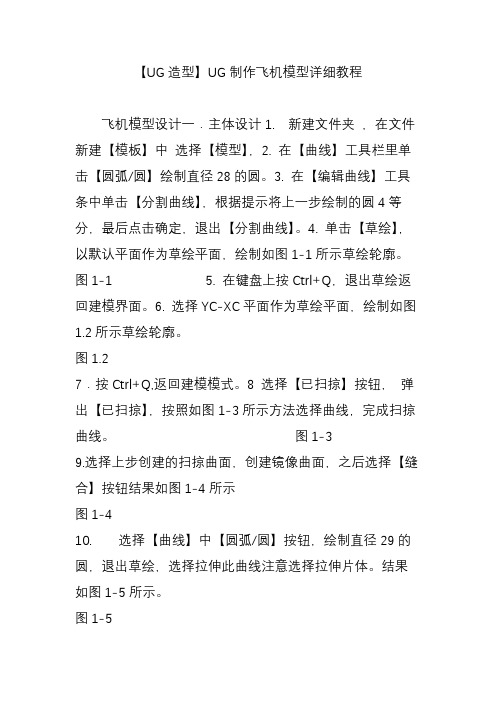
【UG造型】UG制作飞机模型详细教程飞机模型设计一.主体设计1. 新建文件夹,在文件新建【模板】中选择【模型】,2. 在【曲线】工具栏里单击【圆弧/圆】绘制直径28的圆。
3. 在【编辑曲线】工具条中单击【分割曲线】,根据提示将上一步绘制的圆4等分,最后点击确定,退出【分割曲线】。
4. 单击【草绘】,以默认平面作为草绘平面,绘制如图1-1所示草绘轮廓。
图1-1 5. 在键盘上按Ctrl+Q,退出草绘返回建模界面。
6. 选择YC-XC平面作为草绘平面,绘制如图1.2所示草绘轮廓。
图1.27.按Ctrl+Q,返回建模模式。
8 选择【已扫掠】按钮,弹出【已扫掠】,按照如图1-3所示方法选择曲线,完成扫掠曲线。
图1-39.选择上步创建的扫掠曲面,创建镜像曲面,之后选择【缝合】按钮结果如图1-4所示图1-410. 选择【曲线】中【圆弧/圆】按钮,绘制直径29的圆,退出草绘,选择拉伸此曲线注意选择拉伸片体。
结果如图1-5所示。
图1-511.缝合拉伸片体和前面创建的片体。
12 点击草绘按钮,选择YC-ZC按钮绘制如图1-6所示草绘轮廓图1-613.退出草绘,选择上一步创建的曲线,选择拉伸按钮,双向拉伸,结果如图1.7 图1.714.通过一系列操作绘制如图1-8所示曲线图1-815.拾取片体的边界曲线,选择【网络曲格】对话框,创建曲面,之后选择YC-ZC平面做镜像平面,结果如图1-9图1-916.选择XC-YC平面作为草绘平面,绘制如图1-10所示的草绘轮廓图1-10 17.退出草绘平面,选择【修建的片体】按钮,先选择主曲面,然后再选择上一步创建的曲线,在【投影沿着】下拉菜单上选择【ZC正轴】,单击确定修建的片体,如图1-11。
如图1-1118.选择YC-ZC平面作为草绘的平面,绘制如图1-12所示的样条曲线,图1-12 19.按Ctrl+Q返回建模界面。
20.点击【样条】,绘制如图1-13所示曲线图1-1321.点击【通过网络曲格】命令,创建网格曲面,如图1-14 图1-1422.将创建的网络曲面与主体曲面缝合。
UGNX如何折纸飞机教程
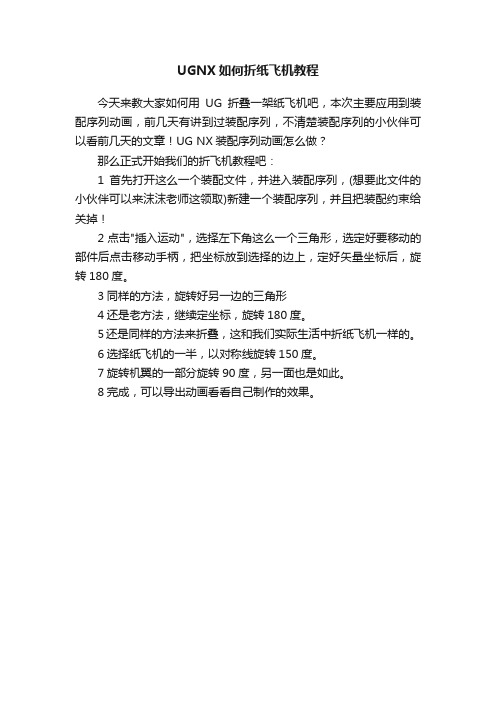
UGNX如何折纸飞机教程
今天来教大家如何用UG折叠一架纸飞机吧,本次主要应用到装配序列动画,前几天有讲到过装配序列,不清楚装配序列的小伙伴可以看前几天的文章!UG NX装配序列动画怎么做?
那么正式开始我们的折飞机教程吧:
1首先打开这么一个装配文件,并进入装配序列,(想要此文件的小伙伴可以来沫沫老师这领取)新建一个装配序列,并且把装配约束给关掉!
2点击"插入运动",选择左下角这么一个三角形,选定好要移动的部件后点击移动手柄,把坐标放到选择的边上,定好矢量坐标后,旋转180度。
3同样的方法,旋转好另一边的三角形
4还是老方法,继续定坐标,旋转180度。
5还是同样的方法来折叠,这和我们实际生活中折纸飞机一样的。
6选择纸飞机的一半,以对称线旋转150度。
7旋转机翼的一部分旋转90度,另一面也是如此。
8完成,可以导出动画看看自己制作的效果。
基于UG软件的飞机模型数控加工
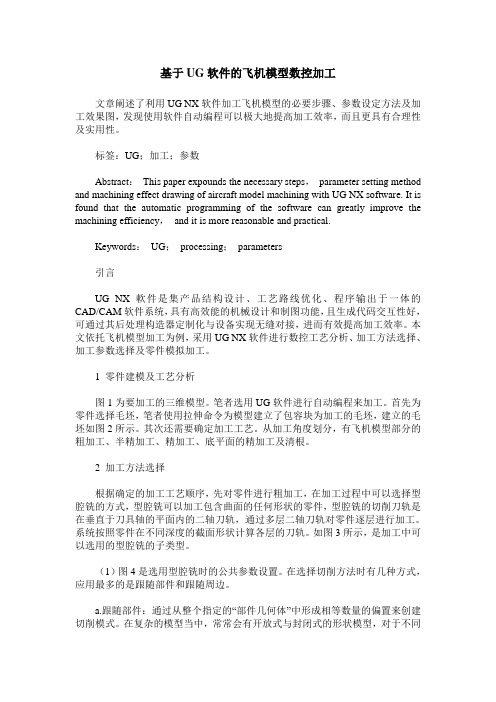
基于UG软件的飞机模型数控加工文章阐述了利用UG NX软件加工飞机模型的必要步骤、参数设定方法及加工效果图,发现使用软件自动编程可以极大地提高加工效率,而且更具有合理性及实用性。
标签:UG;加工;参数Abstract:This paper expounds the necessary steps,parameter setting method and machining effect drawing of aircraft model machining with UG NX software. It is found that the automatic programming of the software can greatly improve the machining efficiency,and it is more reasonable and practical.Keywords:UG;processing;parameters引言UG NX軟件是集产品结构设计、工艺路线优化、程序输出于一体的CAD/CAM软件系统,具有高效能的机械设计和制图功能,且生成代码交互性好,可通过其后处理构造器定制化与设备实现无缝对接,进而有效提高加工效率。
本文依托飞机模型加工为例,采用UG NX软件进行数控工艺分析、加工方法选择、加工参数选择及零件模拟加工。
1 零件建模及工艺分析图1为要加工的三维模型。
笔者选用UG软件进行自动编程来加工。
首先为零件选择毛坯,笔者使用拉伸命令为模型建立了包容块为加工的毛坯,建立的毛坯如图2所示。
其次还需要确定加工工艺。
从加工角度划分,有飞机模型部分的粗加工、半精加工、精加工、底平面的精加工及清根。
2 加工方法选择根据确定的加工工艺顺序,先对零件进行粗加工,在加工过程中可以选择型腔铣的方式,型腔铣可以加工包含曲面的任何形状的零件,型腔铣的切削刀轨是在垂直于刀具轴的平面内的二轴刀轨,通过多层二轴刀轨对零件逐层进行加工。
飞机模型毕业论文

摘要本文主要针对一个飞机凸模模型进行UG建模和编程加工设计,详细地介绍了复杂曲面的数控加工过程。
首先利用UG建模功能分析图纸并绘制出飞机凸模模型,并绘制出模型的工程图,然后结合所学的专业知识,从加工方法的选择、刀具的选择、加工切削参数的选择和加工工艺方案的确定等方面进行分析,结合自动编程加工的要求,制定出合理的工艺卡片。
通过UG编程加工模块对飞机凸模模型进行加工初始化设定、几何参数配置、刀具创建、加工操作创建,并进行后处理生成加工程序,完成飞机凸模模型的加工。
关键词:UG建模工艺分析切削参数自动编程目录摘要 (I)第一章绪论 (1)1.1选题背景 (1)1.2课题的意义 (1)第二章飞机凸模实体造型 (3)2.1分析零件图纸 (3)2.1.1建模思路: (3)2.2飞机凸模的实体造型 (4)2.2.1建模过程 (4)第三章飞机凸模数控加工工艺设计 (11)3.1模型结构分析 (11)3.2 加工方法的选择 (11)3.3机床的选择 (11)3.4毛坯选择 (11)3.5夹具的选择 (12)3.6加工路线的确定 (12)3.7刀具的选择 (12)3.8切削参数的选择 (13)3.9飞机模型的加工工艺卡 (17)第四章自动编程加工过程 (18)4.1 加工初始化设置 (18)4.2 配置加工参数 (18)4.3刀具的选择 (20)4.4 创建操作 (21)4.4.1整体粗加工 (21)4.4.2二次开粗加工 (24)4.4.3 机身半精加工 (25)4.4.4 底面精加工 (26)4.4.5 机身精加工 (29)4.4.6清根加工 (31)4.5 整体后处理操作 (33)4.5.1选择后处理器并生成加工程序 (33)第五章总结与展望 (35)致谢 (36)参考文献 (37)第一章绪论第一章绪论1.1选题背景UG(Unigraphics NX)是Siemens PLM Software公司出品的一个产品工程解决方案,它为用户的产品设计及加工过程提供了数字化造型和验证手段。
二次开发UG实现飞机操纵系统零件参数化设计
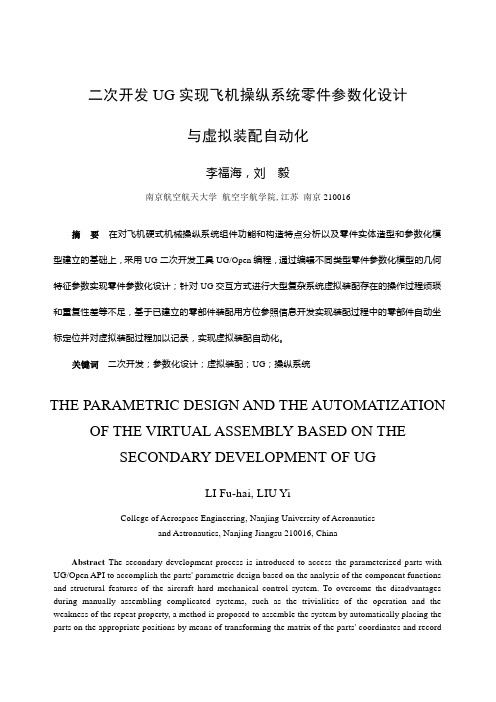
二次开发UG实现飞机操纵系统零件参数化设计与虚拟装配自动化李福海,刘毅南京航空航天大学航空宇航学院,江苏南京210016摘要在对飞机硬式机械操纵系统组件功能和构造特点分析以及零件实体造型和参数化模型建立的基础上,采用UG二次开发工具UG/Open编程,通过编辑不同类型零件参数化模型的几何特征参数实现零件参数化设计;针对UG交互方式进行大型复杂系统虚拟装配存在的操作过程烦琐和重复性差等不足,基于已建立的零部件装配用方位参照信息开发实现装配过程中的零部件自动坐标定位并对虚拟装配过程加以记录,实现虚拟装配自动化。
关键词二次开发;参数化设计;虚拟装配;UG;操纵系统THE PARAMETRIC DESIGN AND THE AUTOMATIZATION OF THE VIRTUAL ASSEMBLY BASED ON THESECONDARY DEVELOPMENT OF UGLI Fu-hai, LIU YiCollege of Aerospace Engineering, Nanjing University of Aeronauticsand Astronautics, Nanjing Jiangsu 210016, ChinaAbstract The secondary development process is introduced to access the parameterized parts with UG/Open API to accomplish the parts' parametric design based on the analysis of the component functions and structural features of the aircraft hard mechanical control system. To overcome the disadvantages during manually assembling complicated systems, such as the trivialities of the operation and the weakness of the repeat property, a method is proposed to assemble the system by automatically placing the parts on the appropriate positions by means of transforming the matrix of the parts' coordinates and record the procedure of the virtual assembly in order to accomplish the automatization of the virtual assembly.Key words secondary development; parametric design; virtual assembly; UG; control system 作者简介李福海(1976-),男,黑龙江牡丹江人,硕士研究生,主要研究方向:计算机辅助飞行器设计;刘毅(1965-),男,四川绵阳人,副教授,主要研究方向:飞机结构设计、计算机辅助飞行器设计。
- 1、下载文档前请自行甄别文档内容的完整性,平台不提供额外的编辑、内容补充、找答案等附加服务。
- 2、"仅部分预览"的文档,不可在线预览部分如存在完整性等问题,可反馈申请退款(可完整预览的文档不适用该条件!)。
- 3、如文档侵犯您的权益,请联系客服反馈,我们会尽快为您处理(人工客服工作时间:9:00-18:30)。
飞机模型设计
一.主体设计
1.新建文件夹,在文件新建【模板】中选择【模型】,新文件名中输入“aeronef”,点
击确定。
2.在【曲线】工具栏里单击【圆弧/圆】绘制直径28的圆。
3.在【编辑曲线】工具条中单击【分割曲线】,根据提示将上一步绘制的圆4等分,最后
点击确定,退出【分割曲线】。
4.单击【草绘】,以默认平面作为草绘平面,绘制如图1-1所示草绘轮廓。
图1-1
5.在键盘上按Ctrl+Q,退出草绘返回建模界面。
6.选择YC-XC平面作为草绘平面,绘制如图 1.2所示草绘轮廓。
图1.2
7.按Ctrl+Q,返回建模模式。
8 选择【已扫掠】按钮,弹出【已扫掠】,按照如图1-3所示方法选择曲线,完成扫掠曲线。
图1-3
9.选择上步创建的扫掠曲面,创建镜像曲面,之后选择【缝合】按钮结果如图1-4所示
图1-4
10. 选择【曲线】中【圆弧/圆】按钮,绘制直径29的圆,退出草绘,选择拉伸此曲线
注意选择拉伸片体。
结果如图1-5所示。
图1-5
11.缝合拉伸片体和前面创建的片体。
12 点击草绘按钮,选择YC-ZC按钮绘制如图1-6所示草绘轮廓
图1-6
13.退出草绘,选择上一步创建的曲线,选择拉伸按钮,双向拉伸,结果如图1.7
图1.7
14.通过一系列操作绘制如图1-8所示曲线
图1-8
15.拾取片体的边界曲线,选择【网络曲格】对话框,创建曲面,之后选择YC-ZC平面做镜像平面,结果如图1-9
图1-9
16.选择XC-YC平面作为草绘平面,绘制如图1-10所示的草绘轮廓
图1-10
17.退出草绘平面,选择【修建的片体】按钮,先选择主曲面,然后再选择上一步创建的曲线,在【投影沿着】下拉菜单上选择【ZC正轴】,单击确定修建的片体,如图1-11。
如图1-11
18.选择YC-ZC平面作为草绘的平面,绘制如图1-12所示的样条曲线,
图1-12
19.按Ctrl+Q返回建模界面。
20.点击【样条】,绘制如图1-13所示曲线
图1-13
21.点击【通过网络曲格】命令,创建网格曲面,如图1-14
图1-14
22.将创建的网络曲面与主体曲面缝合。
23.在【成型特征】工具栏中单击【片体加厚】按钮,将片体进行加厚。
在【第一偏置】输入框中输入“0.6”,单击确定按钮创建片体加厚特征,如图1-15。
图1-15
24.进入草绘界面,选择XC-YC作为草绘平面,绘制如图1-16所示草绘轮廓。
图1-16
25点击【抽取几何体】按钮,选择抽取的几何体,抽取结果如图1-17.
图1-17.
26.在【曲面】工具条中单击【修建的片体】按钮,弹出【修剪的片体】对话框。
在【投影沿着】选择Z轴正方向,选择上一步创建的片体,单击确定,结果如图1-18.
图1-18.
27.点击【片体加厚】按钮。
对上一步产生的片体进行加厚。
【第一偏置】跟【第二偏置】输入框中分别输入“0.5”“-0.3”。
结果如图1-19.
图1-19
28.将上一步创建的片体加厚特征移除参数。
29.选择上一步移除参数的特征,键盘组合键Ctrl+T,弹出变换对话框,依次点击用平面做镜像,ZC-YC,确定,复制,创建镜像特征,结果如图1-20。
图1-20
30.点击【求差】按钮,选择主体特征为目标体,以上一步产生的特征为工具体,秋茶结果如图1-21.
图1-21
31.使用【草图】【拉伸】按钮可创建如图1-22所示特征.
图1-22
32.点击【草图】,选择ZC-YC为草绘平面,绘制如图1-23所示曲线,然后退出草图。
图1-23
33.拉伸上一步草绘的曲线为片体。
拉伸长度为100。
34. 单击【草图】,以默认平面作为草绘平面,绘制如图1-24所示草绘轮廓。
图1-24
35.单击【修剪的片体】,目标体选择第32步创建的拉伸片体,上一步创建的草绘轮廓作为修剪的边界,结果如图1-25.
图1-25
36.单击【基准平面】工具条,选择XC-YC基准平面,在【偏置】输入框中输入“-7.38”,,点击确定,在所创建的基准平面上绘制如图1-26所示草绘曲线。
图1-26
37.选择圆弧命令,绘制如图1-27所示的切弧。
图1-27
38.单击【通过曲线网格】命令,创建如图1-28所示的曲线网格曲面。
图1-28
39.通过【变换】命令,平移上一步创建的曲面,再通过【直纹】命令,创建直纹曲面,如图1-29.
图1-29
40,。
选择上一步创建的实体,Ctrl+T组合键选择用平面做镜像, ZC-YC,确定,复制,结果如图1-30.
图1-30
41同理,用相同的方法创建尾翼,如图1-31.
图1-31
42.在【成型特征】工具条中单击【草绘】,选择YC-ZC平面绘制如图1-32所示轮廓。
图1-32
43.返回建模界面,选择【拉伸】命令,拉伸上一步创建的曲线,对称拉伸值为12.5,如图1-33。
图1-33
44.单击【边倒圆】创建如图1-34所示的边倒圆。
图1-34
45.同样的方法创建另一面边倒圆,如图1-35。
图1-35
46.用【修剪体】命令修建片体,用上面拉伸的特征作为刀具体,结果如图1-36.
图1-36
47.用【抽取几何体】抽取上一步产生的几何特征。
48.选择【修剪的片体】,选择主体曲面为目标片体,再选择上一步抽取的片体,创建修剪的
片体,结果如图1-37。
图1-37
49.单击【草图】按钮,以XC-YC平面作为草绘平面,绘制如图1-38所示草绘轮廓。
图1-38
50.通过【偏置曲线】,【直纹】功能创建如图1-39所示特征。
图1-39
51.以YC-ZC平面作为草绘平面,绘制如图1-40所示草绘轮廓,对称拉伸值为“1.5”。
图1-40
52.选择抽取几何体功能抽取上一步创建的几何特征结果如图1-41。
图1-41
53.尾部绘制如图1-42所示曲线,并双向拉伸。
图1-42
54.选择【面倒圆】按钮,【半径】输入框中输入“0.5”,创建如图1-43所示特征。
图1-43
55.对片体进行加厚,【第一偏置】输入框中输入厚度为0.6。
二.轮部设计
1隐藏主体部分,轮胎部分主要有两部分组成,如图2-1.
图2-1
2.选择上一步特征做镜像特征以YC-ZC作为镜像平面,确定,复制,结果如图2-2.
如图2-2.
3.以YC-ZC平面作为草绘平面,绘制直径是“4”的圆,退出草绘,双向拉伸长度为“18.5”,并与两机轮配合结果如图2-3.
图2-3
三.机头部分设计
1.单击【草绘】按钮,以默认平面作为草绘平面,绘制如图3-1所示草绘轮廓。
图3-1
2退出草绘,进入建模模式,单击【回转】按钮,选择Y轴作为回转中心轴,结果如图3-2.
图3-2
3选择【外壳】按钮,【厚度】输入“1”,结果如图3-3.
图3-3
4.选择【圆柱】按钮,选择【直径】【高度】分别为“21”“3”,单击确定按钮,与上一步创建的几何特征求差,结果如图3-4.
图3-4
5. 以XC-YC平面作为草绘平面,绘制如图3-5所示草绘轮廓。
图3-5
7.选择X轴作为旋转轴,与上步创建的实体求和,选择【孔】命令,直径输入框中输入“2”,
【深度】输入框中输入“30”,结果如图3-6所示。
图3-6
8在XC-YC平面绘制如图3-7所示草绘轮廓.
图3-7
8.以X轴作为旋转轴,旋转上一步所绘草绘轮廓,结果如图3-8.
图3-8
9.实体的最终结果如图3-9.
图3-9
10.到此为止,设计结果如图3-10所示。
图3-10
四.螺旋桨设计
1.新建模型,创建【直径】【高度】分别为“2”“30”的圆柱体,结果如图4-1.
图4-1
2.同样的方式创建圆柱体【直径】【高度】分别选择“6”“5”.结果如图4-2.
图4-2
3在直径为6的圆柱上绘制如图4-3所示草绘轮廓。
图4-3
4.拉伸上图所示草绘轮廓,与圆柱体求差,之后以圆柱中心轴作为阵列中心轴结果如图4-4.
图4-4
5.以ZC-YC平面作为草绘平面,绘制如图4-5所示草绘轮廓。
图4-5
6.以Z轴作为旋转中心轴,旋转上一步草绘轮廓,结果如图4-6.
图4-6
7.在XC-YC平面绘制如图4-7所示草绘轮廓。
图4-7
8.同样的方法在XC-ZC平面绘制如图4-8所示轮廓。
图4-8
9.选择【通过网线曲格】命令,选择上面两步创建的草绘轮廓,创建网络曲面,并通过【变换】命令旋转“16”度,如图4-9。
图4-9
11.再次通过变化命令,绕直线旋转180度,确定,复制,结果如图4-9.
图4-9
12螺旋桨最终结果如图4-10.
图4-10
五.将结果装配起来,设计结果如图5-1
图5-1
1150422198。
